Деятельность многочисленных программ в системе может оставлять после себя следы в виде временных файлов, записей в реестре и прочих отметок, которые со временем накапливаются, занимают место и влияют на скорость работы системы. Конечно же, многие пользователи не придают значения несущественному падению производительности компьютера, однако проводить своеобразную уборку стоит регулярно. В этом деле помогут специальные программы, направленные на поиск и удаление мусора, очистку реестра от ненужных записей и оптимизацию приложений.
Стоит ли использовать программы по очистке системы
Функционал, предлагаемый разработчиками различных программ для очистки системы, довольно широк. Основными функциями выступают удаление ненужных временных файлов, поиск ошибок реестра, удаление ярлыков, дефрагментация диска, оптимизация работы системы и менеджмент автозагрузки. Далеко не все эти возможности необходимы для постоянного использования. Дефрагментацию достаточно проводить раз в месяц, а чистка от мусора будет вполне полезной раз в неделю.
САМАЯ ЛУЧШАЯ ПРОГРАММА ДЛЯ ОЧИСТКИ ПК ОТ МУСОРА

На смартфонах и планшетах система также должна регулярно подлежать очистке во избежание программных сбоев
Куда более странными выглядят функции по оптимизации работы системы и разгрузке оперативной памяти. Сторонняя программа вряд ли способна исправить проблемы вашей Windows так, как это действительно нужно и как сделали бы разработчики. Да и к тому же ежедневный поиск уязвимостей — просто бесполезное занятие. Отдать автозагрузку на откуп программе — не лучшее решение. Пользователю стоит самому решить, какие программы запускать вместе с загрузкой операционной системы, а какие оставить выключенными.
Далеко не всегда программы от неизвестных производителей на совесть выполняют свою работу. При удалении ненужных файлов могут быть затронуты элементы, которые, как оказалось, были необходимы. Так, одна из популярнейших в прошлом программ Ace Utilites удаляла звуковой драйвер, принимая исполняющий файл за мусор. Те времена уже прошли, однако программы по очистке до сих пор могут совершать ошибки.
Если же вы приняли решение использовать подобные приложения, то обязательно наметьте себе, какие именно функции в них вас интересуют.
Рассмотрим лучшие программы для очистки компьютера от мусора.
Advanced SystemCare
Приложение Advanced SystemCare представляет собой целый набор полезных функций, которые призваны ускорить работу персонального компьютера и удалить ненужные файлы с жёсткого диска. Программу достаточно запускать раз в неделю, чтобы система всегда работала быстро и без фризов. Пользователям открывается широкий спектр возможностей, причём многие функции доступны в бесплатной версии. Платная годовая подписка стоит около 1500 рублей и открывает дополнительные инструменты для оптимизации и ускорения работы ПК.
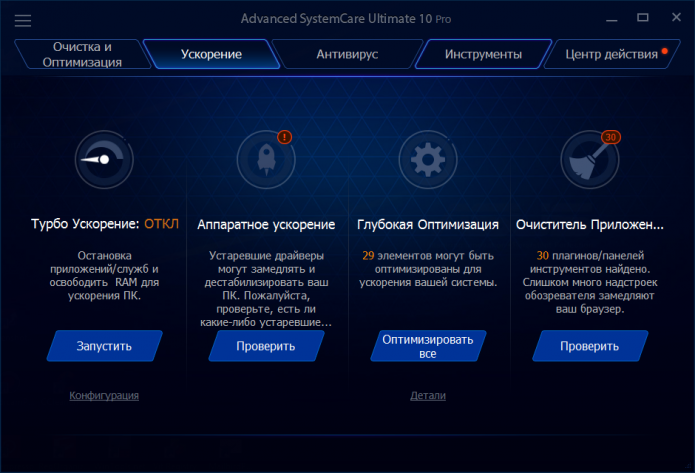
Advanced SystemCare защитит ПК от вредоносных программ, однако не сможет заменить полноценный антивирус
- поддержка русского языка;
- быстрая чистка реестра и исправление ошибок;
- возможность провести дефрагментацию жёсткого диска.
- дорогостоящая платная версия;
- долгая работа по поиску и удалению шпионских программ.
«Ускоритель Компьютера»
Лаконичное название программы «Ускоритель Компьютера» намекает пользователю на её главное предназначение. Да, это приложение имеет ряд полезных функций, которые отвечают за ускорение работы вашего ПК за счёт очистки реестра, автозагрузки и временных файлов. У программы очень удобный и простой интерфейс, который понравится начинающим пользователям.
Управление лёгкое и интуитивное, а для начала оптимизации достаточно нажать одну кнопку. Программа распространяется бесплатно с 14-дневным пробным периодом. Далее вы можете приобрести полную версию: стандартное издание стоит 995 рублей, а профи — 1485. Платная версия открывает доступ к полному функционалу программы, когда в пробной вам доступны только некоторые из них.
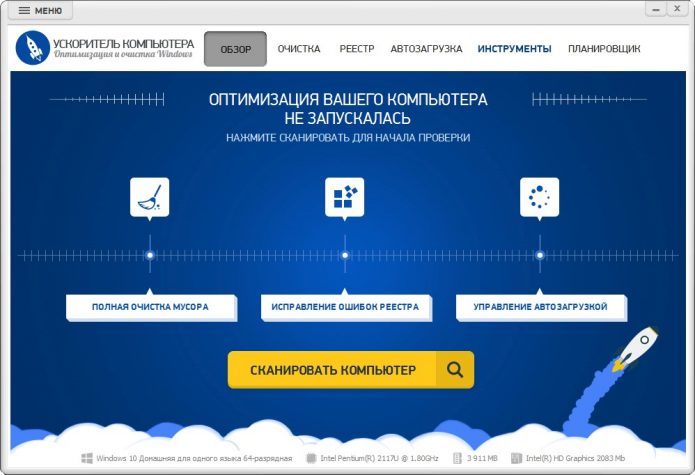
Чтобы не запускать каждый раз программу вручную, можно воспользоваться функцией планировщика заданий
- удобный и понятный интерфейс;
- быстрая скорость работы;
- отечественный производитель и служба поддержки.
- высокая стоимость годового использования;
- бедная на функции пробная версия.
Auslogics BoostSpeed
Многофункциональная программа, способная превратить ваш персональный компьютер в ракету. Не настоящую, конечно, но работать устройство будет намного быстрее. Приложение умеет не только находить лишние файлы и чистить реестр, но и оптимизирует работу отдельно взятых программ, например, браузеров или проводников.
Бесплатная версия позволяет ознакомиться с функциями при одноразовом использовании каждой из них. Далее вам придётся отдать за лицензию либо 995 рублей за 1 год, либо 1995 рублей за бессрочное пользование. К тому же программа с одной лицензии ставится сразу на 3 устройства.
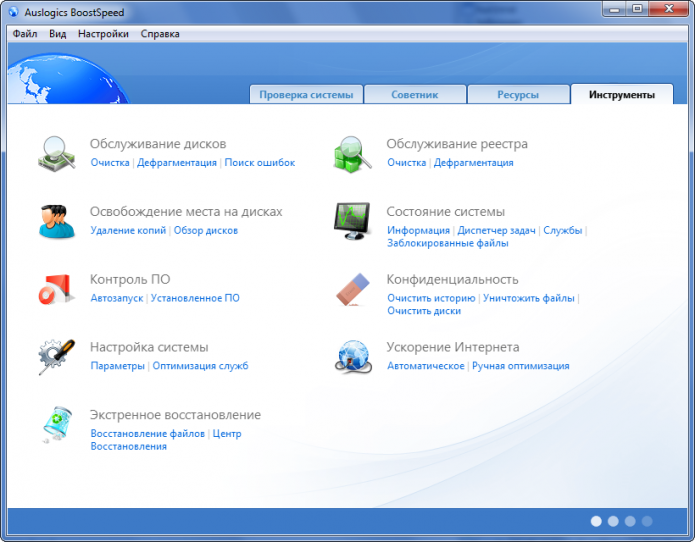
Бесплатная версия программы Auslogics BoostSpeed позволяет воспользоваться вкладкой «Инструменты» только один раз
- лицензия распространяется на 3 устройства;
- удобный и интуитивный интерфейс;
- высокая скорость работы;
- очистка мусора в отдельных программах.
- высокая стоимость лицензии;
- отдельные настройки только для операционной системы Windows 10.
Wise Disk Cleaner
Отличная программа для поиска мусора и его очистки на жёстком диске. Приложение предоставляет не такой широкий набор функций, как аналоги, однако выполняет свою работу на пять с плюсом. Пользователю предоставляется возможность выполнить быструю или глубокую очистку системы, а также провести дефрагментацию диска.
Программа работает быстро и наделена всеми возможностями даже в бесплатной версии. Для более широкого функционала вы можете приобрести платную pro-версию. Стоимость варьируется от 20 до 70 долларов и зависит от количества используемых компьютеров и времени действия лицензии.
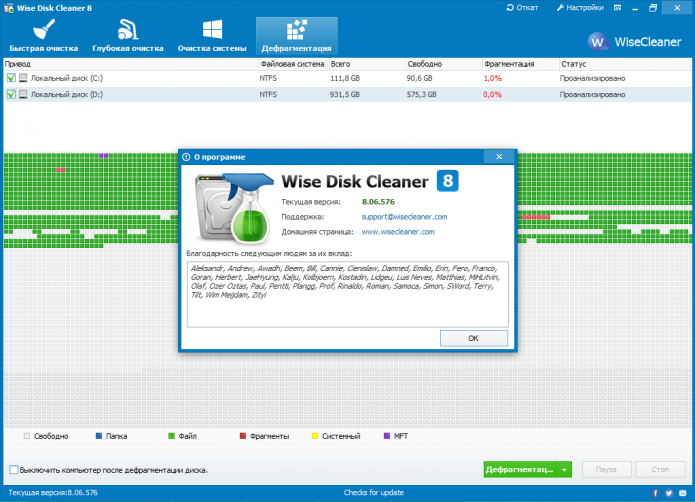
Wise Disk Cleaner предоставляет много возможностей по очистке системы, однако не предназначена для очистки реестра
- высокая скорость работы;
- отличная оптимизация под все операционные системы;
- различные виды платных версий на разные сроки и количество устройств;
- широкий набор возможностей для бесплатной версии.
- весь функционал доступен при покупке полного пака Wise Care 365.
Clean Master
Одна из лучших программ для очистки системы от мусора. Поддерживает множество настроек и дополнительных режимов работы. Приложение распространяется не только на персональные компьютеры, но и на телефоны, так что если ваше мобильное устройство тормозит и забивается мусором, то Clean Master это исправит.
В остальном же приложение имеет как классический набор возможностей, так и довольно необычные функции очистки истории и мусора, оставленного мессенджерами. Приложение распространяется бесплатно, однако имеется возможность покупки pro-версии, которая открывает доступ к автообновлениям, возможности создавать бекап, проводить дефрагментацию и автоматически устанавливать драйвера. Годовая подписка стоит 30 долларов. К тому же разработчики обещают возврат средств в течение 30 дней, если пользователя что-то не устроит.
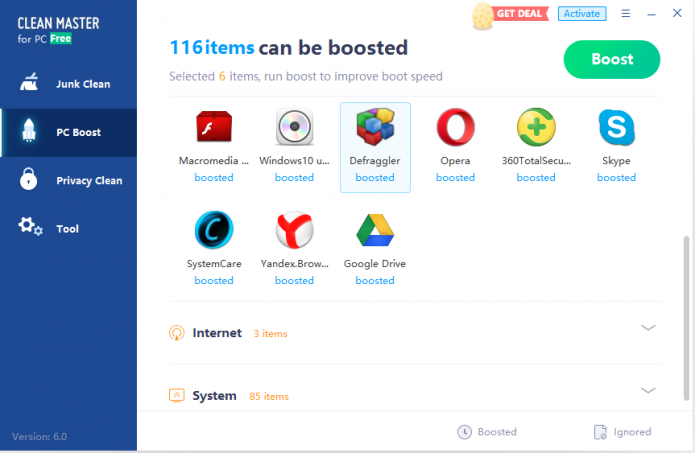
Интерефейс программы Clean Master для большего удобства разбит на условные группы
- стабильная и быстрая работа;
- широкий спектр возможностей в бесплатной версии.
- возможность создания резервных копий только при платной подписке.
Vit Registry Fix
Приложение Vit Registry Fix создано специально для тех, кто ищет узкоспециализированное средство для исправления ошибок в реестре. Эта программа заточена на поиск подобных системных недочётов. Vit Registry Fix работает очень быстро и не нагружает персональный компьютер. К тому же программа способна создавать резервные копии файлов на случай, если исправление реестровых багов обернётся ещё большими проблемами.
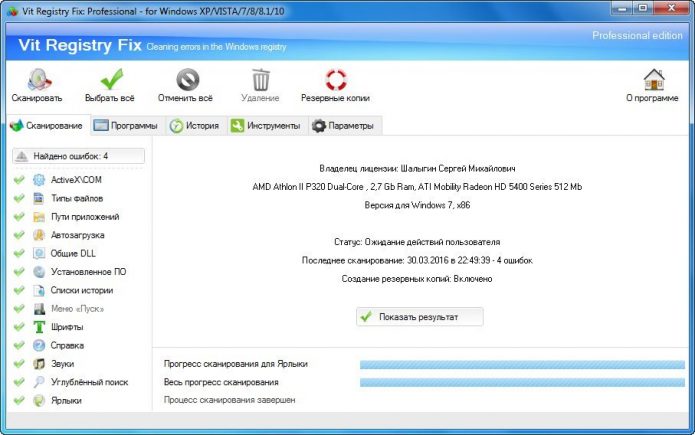
Vit Registry Fix устанавливается в пакетной версии вместе с 4 утилитами: для оптимизации реестра, очистки мусора, управления автозагрузкой и удаления ненужных приложений
- быстрый поиск ошибок в реестре;
- возможность настройки расписания работы программы;
- создание резервных копий на случай возникновения критических ошибок.
- малое количество функций.
Glary Utilites
Приложение Glary Utilites предлагает более 20 удобных инструментов для ускорения работы системы. Бесплатная и платная версии имеют ряд преимуществ. Даже не заплатив за лицензию, вы получаете очень мощное приложение, способное очистить ваше устройство от многочисленного мусора. Платная версия способна предоставить ещё больше утилит и повышенную скорость работы с системой. Автоматическое обновление в Pro прилагается.
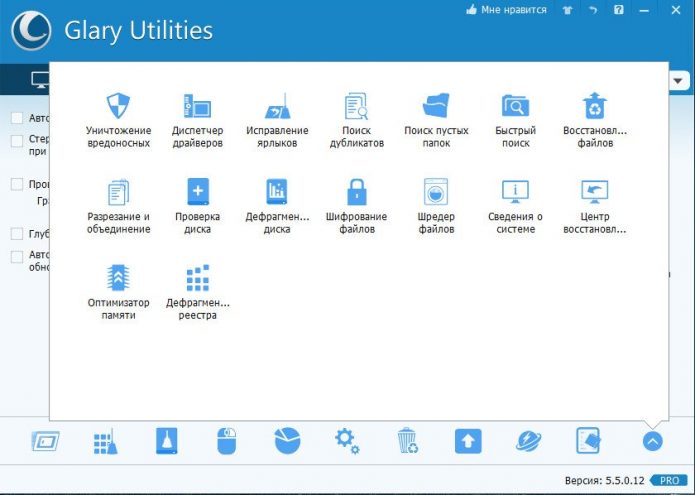
Последняя версия Glary Utilites выпущена с мультиязычным интерфейсом
- удобная бесплатная версия;
- регулярные обновления и постоянная поддержка пользователей;
- удобный интерфейс и широкий набор функций.
- дорогая годовая подписка.
CCleaner
Ещё одна программа, которую многие считают одной из лучших. В вопросе очистки компьютера от мусора она предоставляет множество удобных и понятных инструментов и механизмов, позволяющих даже неопытным пользователям разобраться в функционале. Ранее на нашем сайте мы уже рассматривали тонкости работы и настройки этого приложения. Обязательно ознакомьтесь с обзором CCleaner.
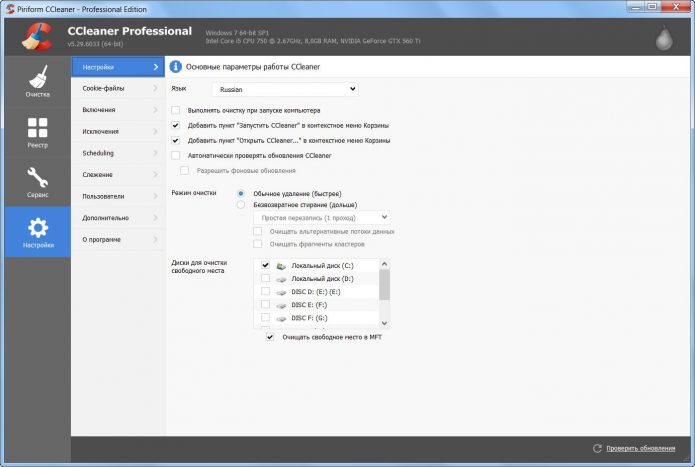
CCleaner Professional Plus позволяет выполнить не только дефрагментацию дисков, но и восстановит необходимые файлы и поможет с инвентаризацией аппаратного обеспечения
Таблица: сравнительные характеристики программ для очистки мусора на ПК
| Название | Бесплатная версия | Платная версия | Операционная система | Сайт производителя |
| Advanced SystemCare | + | +, 1500 рублей в год | Windows 7, 8, 8.1, 10 | https://ru.iobit.com/ |
| «Ускоритель Компьютера» | +, 14 дней | +, 995 рублей за стандартное издание, 1485 рублей за профи-издание | Windows 7, 8, 8.1, 10 | http://www.amssoft.ru/ |
| Auslogics BoostSpeed | +, использование функции 1 раз | +, годовая — 995 рублей, неограниченная — 1995 рублей | Windows 10, 8, 7, Vista, XP | http://www.auslogics.com/ru/software/boost-speed/ |
| Wise Disk Cleaner | + | +, 29 долларов в год или 69 долларов навсегда | Windows 10, 8, 7, Vista, XP | http://www.wisecleaner.com/wise-disk-cleaner.html |
| Clean Master | + | +, 30 долларов в год | Windows 10, 8, 7, Vista, XP | https://www.cleanmasterofficial.com/en-us/ |
| Vit Registry Fix | + | +, 8 долларов | Windows 10, 8, 7, Vista, XP | https://vitsoft.net/ |
| Glary Utilites | + | +, 2000 рублей за год на 3 ПК | Windows 7, 8, 8.1, 10 | https://www.glarysoft.com/ |
| CCleaner | + | +, 24,95 долларов базовая, 69,95 долларов про-версия | Windows 10, 8, 7, Vista, XP | https://www.ccleaner.com/ru-ru |
Поддержка своего персонального компьютера в чистоте и порядке обеспечит вашему устройству долгие годы безотказной службы, а системе — отсутствие лагов и фризов.
Источник: pcpro100.info
Рейтинг программ для очистки ПК от мусора

Разные утилиты для чистки компьютера от мусора востребованы и незаменимы. Из-за многочисленного софта и постоянно заполненного кэша любое устройство начинает работать медленно и со сбоями, что существенно влияет на производительность. Бесплатные программы на русском, которые можно бесплатно скачать на любое устройство, являются решением большинства подобных проблем.
Содержание скрыть
- Лучшие программы для очистки компьютера (ноутбука) от мусора
- ТОП-10 лучших утилит для очистки компьютера от мусора и ненужных файлов
- Telamon Cleaner
- Wise Registry Cleaner
- EasyCleaner
- Clean Master
- Glary Utilities
- Auslogics BoostSpeed
- Advansced System Optimizer
- CCleaner
- Advanced System Care
- Ускоритель компьютера
Лучшие программы для очистки компьютера (ноутбука) от мусора
Очистить компьютер от мусора можно с помощью разных утилит — главное, разобраться в их возможностях и предлагаемой функциональности.
Наиболее популярные программы для очистки и ускорения компьютера от мусора и лишних файлов:
- Ускоритель компьютера.
- Advanced System Care.
- CCleaner.
- Advanced System Optimizer.
- Auslogics BoostSpeed.
- Glary Utilities.
- Clean Master.
- EasyCleaner.
- Wise Registry Cleaner.
- Telamon Cleaner.

Все представленные утилиты предназначены для очистки всех ненужных файлов на ПК и для оптимизации работы. Хорошая «чистилка» решает большинство проблем, а именно:
- Проводит комплексную очистку.
- Избавляет жëсткий диск от мусора.
- Очищает системный реестр.
- Избавляет от старых программ.
ТОП-10 лучших утилит для очистки компьютера от мусора и ненужных файлов
Рейтинг составлен на основе количества предлагаемых функций и опций в каждой программе и комфортном использовании согласно представленных характеристик. Стоит учитывать, что в большинстве случаев можно найти хорошую качественную утилиту бесплатно и на русском языке.
Telamon Cleaner
Удобная программа, представленная довольно широким спектром возможностей. Еë можно использовать для очистки ПК от вирусов и прочего компьютерного мусора. Также есть управление автозагрузкой, отслеживание устаревшего ПО, переходы по «подозрительным ссылкам» и т.д.

Из достоинств утилиты можно выделить наличие хранилища-карантина и удобную интеграцию в контекстное меню. Есть и недостатки — не работает без подключения к интернету и максимально полезный функционал представлен только в платной версии.

Wise Registry Cleaner
Маленькая удобная программа, которая предназначена для работы с регистром Windows. Она проводит быстрый и точный анализ ошибок и находит причины сбоев в работе — проверяет папки и хранилища на ПК. Используется для очистки и оптимизации любых компьютеров с Windows.

Существенное достоинство программы — создание точки восстановления. Также стоит отметить, что все функции работают бесплатно. Но, взамен программа периодически подгружает рекламу.
EasyCleaner
Многофункциональное и мощное ПО для ПК, подходящее для очистки и ускорения реестров Windows и всего компьютера. Программа полностью оптимизирует работу всех систем, удаляет временные файлы, чистит кэш, стирает битые ярлыки и остатки удалëнных приложений.

Программа простая в использовании и абсолютно бесплатная. Но, ПО не обновляют — оно устаревшее и не подходит для Windows 10.
Clean Master
Утилита отлично подходит для очистки мусора на компьютерах и ноутбуках, помогает избавиться от ненужного софта, почистить кэши, убрать все временные программы. Чистка жëсткого диска происходит автоматически, интерфейс очень простой и понятный. Есть бесплатный функционал и платный раздел «Премиум».

ПО проводит мониторинг в реальном времени, существенно ускоряет работу ПК и все проблемы ищет автоматически. Но, стоит учитывать, что все подозрительные сайты антивирусами воспринимаются как угроза и автоматически блокируются на входе.
Glary Utilities
Программа имеет удобный интерфейс и набор базовых нужных функций для очистки и оптимизации работы ноутбука и компьютера. Из стандартных опций стоит выделить возможность автоматического поиска и удаления мусора и битых файлов. Кроме того, в программе предусмотрено реанимирование системы и резервное копирование.

Основное преимущество — наличие модуля поиска и уничтожения любого вредоносного ПО. Но, иногда эта утилита может быть заблокирована установленным антивирусом на ПК.
Важно! Данное ПО видят как вредоносное большинство предуставленных антивирусов на ПК.
Auslogics BoostSpeed
Ключевая особенность данного ПО — повышение производительности всей системы за счëт автоматического изменения настроек и других рабочих служб Windows. В программе настроен интеллектуальный оптимизатор, который отслеживает и устанавливает нужные обновления, проводит дефрагментацию диска, скачивает расширения для браузеров и т.д.

В программе предусмотрена встроенная антивирусная защита, что существенно упрощает защиту ПК. Главный минус — бесплатно работает только доме-версия, остальной функционал платный.
Advansced System Optimizer
Очень удобная программа для очистки и ускорения, содержащая разные твикеры, усилители, органайзеры и системы защиты. Все функции оптимально работают в фоновом режиме, что позволяет оптимизировать ПК на любом промежутке работы без подключения к интернету.

Плюсов программы довольно много — это и сканирование всей системы на ошибки и создание нужных резервных копий, и корректная настройка шифрования. Минус тоже есть — некоторые предустановленные антивирусы распознают данную утилиту как угрозу для ПО.
CCleaner
Одна из наиболее мощных программ для чистки компьютера от ненужного софта и мусора. После загрузки и установки утилита внедряется в автозагрузку и следит за происходящим автоматически, сообщая о возникновении проблем в режиме реального времени. Программа чистит кэш и убирает весь мусор после деинсталляции, своевременно исправляет ошибки реестра.

Софт очень удобен в использовании, имеет встроенный планировщик и не тянет слишком много ресурсов. Существенным минусом является то, что скачать программу можно бесплатно, но обновления и базовые функции представлены только в платной версии.
На заметку! Бесплатное использование данной программы бессмысленно — полноценный функционал представлен только в платном варианте.
Advanced System Care
Разработчики iObit представили комфортный и функциональный софт для оптимизации всех систем ПК. Данная программа поддерживает не только стандартные функции по системе и оптимизации компьютера, но и защищает при работе в интернете, отслеживая шпионские программы и отключая энергозатратные ненужные приложения. Кроме того, утилита «видит» все лишние тулбары и плагины в установленных браузерах.

Из достоинств ПО можно выделить высокую скорость работы и возможность очистки от шпионских программ и рекламы из интернета. Есть и недостатки — это принудительное внедрение в автозагрузку и платная версия, без которой полноценное использование ПО невозможно.

Ускоритель компьютера
Данную программу можно считать лучшей в рейтинге «чистилок» для ПК на данный момент. Утилита работает абсолютно со всеми версиями операционной системы, в том числе и с Windows 10. Разработчики реализовали максимально удобный интерфейс, где представлено минимальное обучение работе с программой, подсказки, примечания.

Все функции интуитивно понятны, скачать можно бесплатно и на русском языке. В программе есть планировщик, поиск дублей и их удаление в режиме реального времени, управление функцией автозагрузки и чистка ненужных «хвостов» в фоновом режиме.

Достоинств софта много. Обобщенно — это максимально полная и качественная чистка всех систем компьютера или ноутбука, оптимизация работы и защита от нежелательных атак. Программу можно скачать бесплатно на русском языке, весь интерфейс также доступен в русскоязычном варианте.
Важно! При скачивании программы нужно убедиться в наличии свободного места на жестком диске.
Выбирать оптимально подходящую программу для очистки и ускорения ПК нужно с учëтом индивидуальных пожеланий, возможностей компьютера и удобства использования той или иной утилиты. И платные, и бесплатные программы помогут максимально оптимизировать работу всех систем компьютера, создав лучшие условия для работы.
Видео: тестирование программ
Источник: pacan.pro
Как почистить Windows 7 — реестр, мусорные файлы и зависания. Все способы и программы

Читайте, что значит чистка Windows 7. Когда ее стоит делать. Все способы очистки реестра, мусорных файлов. Полезные программы и простые инструкции.
Даже самым профессиональным пользователям время от времени приходится чистить операционную систем от мусора. Если на вашем компьютере установлена Windows 7, необходимо постоянно контролировать ёё состояние. Майкрософт больше не выпускает регулярные обновления для этой версии (доступны только базовые пакеты безопасности), поэтому исправлять работу семёрки придется самостоятельно.
Рассмотрим, как можно быстро и без вреда для системы выполнить чистку Windows 7 и значительно ускорить выполнение задач.
Почему компьютер зависает?
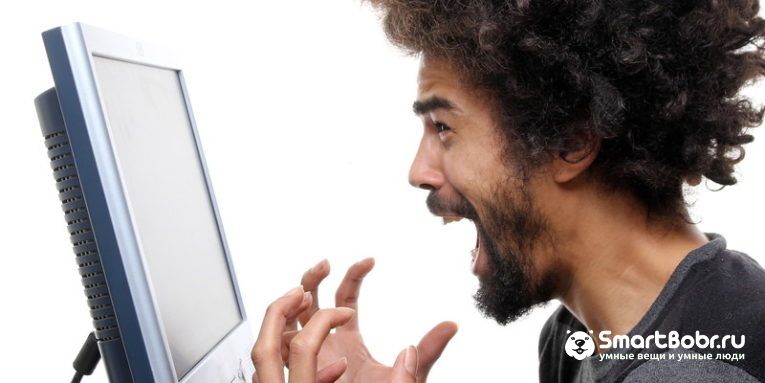
Посмотреть все 14 фото
Зависания системы всегда являются результатом действий пользователя. Исключением являются те случаи, когда компьютер «не тянет» установленную ОС: доступные аппаратные компоненты не могут обеспечить нормальное выполнение программного кода.
Если сразу после установки Виндовс 7 все работало нормально и очень быстро, но со временем начались частые зависания, программы стали отключаться, а сама система очень медленно запускается, все это говорит о том, что пришло время выполнить чистку ненужных данных и процессов.
Зависания появляются в таких случаях:
- На компьютере установлено большое количество программ, половину из которых вы не используете;
- Автозагрузка Заполнена – параллельно с включением операционной системы начинают свою работу и другие программы, которые вы самостоятельно не запускали. Из-за этого процесс запуска Виндовс может затянуться на долгие минуты, вместо нескольких секунд;
- Поражение системы вирусами. Вредоносное ПО может запускать в оперативной памяти процессы, которые невозможно закрыть. В результате, компьютер начинает сильно греться, другие программы работают очень медленно. Также, есть опасность хищения ваших личных данных;
- Содержимое жесткого диска «захламлено» файлами, которые больше не нужны. Сюда относятся как временные файлы, которые создает сама ОС, так и пользовательские документы, фильмы, большое количество фотографий. Их может скопиться действительно много, ведь большинство пользователей могут годами не очищать память ПК.
Как наладить работу системы
Вернуть ОС нормальную работоспособность поможет комплексная чистка компьютера с Windows 7. Избавиться от ненужных данных и процессов можно двумя способами:
- Вручную с помощью стандартных служб Виндовс;
- С помощью специального софта для оптимизации ОС.
Сначала рекомендуем выполнить простейшие действия по очистке диска. Как правило, этого достаточно для возврата системы к нормальному состоянию. Если же вы и дальше сталкиваетесь с медленной работой, попробуйте установить сторонние утилиты. Они помогут не только освободить дисковое пространство, но и очистят реестр, проанализируют работу всех модулей системы и исправят ошибки.
Использование встроенной утилиты «Очистка диска»
Первый и самый простой способ чистки компьютера от мусора на Windows 7 – это работа со стандартной службой удаления файлов жесткого диска. Она автоматически определяет и удаляет временные файлы, различные отчеты об ошибках, эскизы, содержимое Корзины, и прочий хлам системы.
Для начала работы со службой «Очистка диска» следуйте инструкции:
- Откройте окно «Мой компьютер». В нём появятся все доступные жесткие диски. Нажав правой клавишей мышки на одном из элементов, перейдите в окно его свойств. Здесь отображается детальная информация о свободном и занятом пространстве. Если вы видите, что свободного места осталось меньше 20% (или меньше 1 ГБ), необходимо выполнять очистку. В первую очередь рекомендуем проверить состояние системного диска С;
- В окне свойств кликните на «Очистить». Откроется окошко анализа объема памяти;
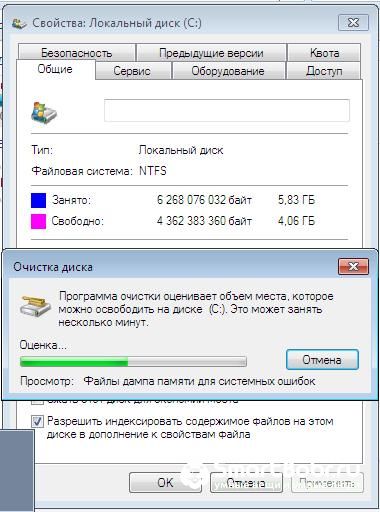
- Как почистить Windows 10 и когда это делать: все способы и программы
- Где находится автозагрузка в Windows и как добавить или удалить программу
- Как правильно чистить реестр Windows – все способы и программы
- Дальше вы увидите список групп файлов, которые можно удалить, а также количество потребляемой памяти. Советуем отметить все пункты и выполнить очистку диска.

Часто данная служба работает очень медленно. Все из-за сильной захламленности дискового пространства. Не отменяйте действие и дождитесь завершения удаления. В результате, можно освободить сразу несколько гигабайт.
Очистка временных файлов
Помимо стандартной очистки диска, рекомендуем вручную проверить систему на наличие лишних временных файлов. Они могут не распознаваться стандартной службой из-за отсутствия прав администратора.
Временные файлы – это записи, которые создаются всеми запускаемыми приложениями. Эти данные больше не понадобятся компьютеру, поэтому время от времени их нужно удалять. Чтобы выполнить процедуру вручную, необходимо зайти в корневую папку диска С. Откройте «Мой компьютер» и кликните на значке накопителя.
Перейдите по пути С: \WindowsTemp. В директории может находиться несколько сотен файлов. Выделить все элементы можно с помощью сочетания клавиш CTRLA. Затем выполните удаление содержимого и очистите корзину. Далее перезагрузите компьютер и проверьте, стал ли он работать быстрее.
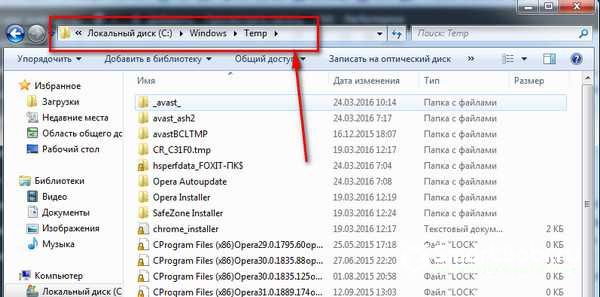
Посмотреть все 14 фото
Иногда папка Temp может не отображаться в системе. Для этого нужно включить её видимость:
- Зайдите в стартовое меню «Пуск»;
- Откройте окно панели управления;
- Настройте отображение элементов списка как «Мелкие значки» и найдите опцию «Параметры папок». Откройте это окно;
- Перейдите во вкладку «Вид» и в списке дополнительных параметров отметьте маркером поле «Показывать скрытые папки», а также поставьте галочку напротив пункта «отображать сжатые и шифрованные файлы»;
- Сохраните изменения и попробуйте найти папку Temp еще раз.
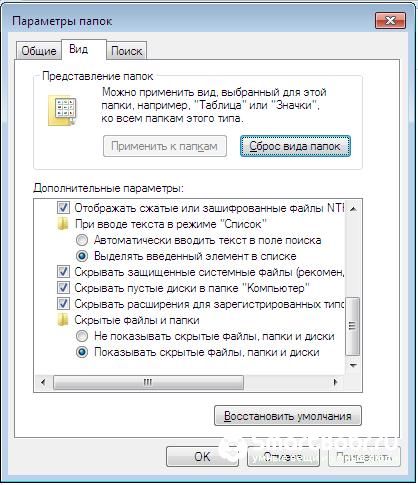
Удаление программ
Часто причиной недостаточного количества места на диске С могут стать не временные файлы, а множество установленных приложений или игр. Если вы оставляете на компьютере неиспользуемые программы, это приведет к появлению такого всплывающего окна:

- Как почистить Windows 10 и когда это делать: все способы и программы
- Где находится автозагрузка в Windows и как добавить или удалить программу
- Как правильно чистить реестр Windows – все способы и программы
Следуйте инструкции, чтобы удалить программы на компьютере с Виндовс 7:
- Откройте меню Пуск и нажмите на «Панель управления»;
- В открывшемся окне найдите поле «Установка и удаление программ» и нажмите на него;
- Дождитесь загрузки списка всего установленного на компьютере ПО. Это может занять длительное время, особенно если система медленно работает;
- Для удаления программы или игры нажмите на нужное название и в отрывшемся окне дождитесь завершения процесса.
Заметьте, с помощью списка установленных приложений можно проанализировать вашу работу с ПО. В графе «Использование» отображается периодичность запуска (Часто, Редко, Никогда). С помощью этой информации вам будет легче сориентироваться с тем, какой софт не следует хранить в системе.
Если вы удаляете игру, советуем также проверить папку Program Files на диске С. Если после деинсталляции в ней осталась папка с названием игры, удалите её. Таким образом, разработчики часто оставляют кэшированные файлы и записи с прохождениями миссий на тот случай, если пользователь решит повторно установить ПО.
Исправляем медленную загрузку ПК
Причиной медленной работы компьютера может стать и загруженность оперативной памяти. После удаления данных из жесткого диска рекомендуем переходить к работе с ОП.
Все процессы, которые происходят в оперативной памяти, регулирует Диспетчер задач. С помощью этой системной утилиты пользователи могут просмотреть список запущенных процессов и программ, которые их создали. Также, вы можете управлять Автозагрузкой системы и аккаунтами пользователей.
Для запуска Диспетчера задач в Виндовс 7 откройте «Пуск» и в строке поиска введите название утилиты. Система сразу выдаст результат. Откройте поле, как показано на рисунке ниже:
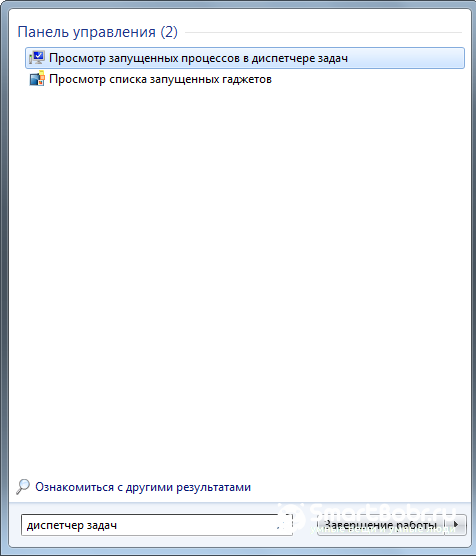
Еще один способ запуска Диспетчера – использование окна «Выполнить». Открыть его можно с помощью сочетания кнопок WinR. В текстовом поле введите команду TASKMGR и нажмите на «ОК».
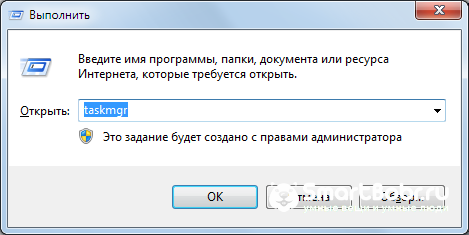
Управление Автозагрузкой
Для редактирования списка программ и служб, которые загружаются вместе с ОС, перейдите во вкладку «Автозагрузка». Снимите галочки напротив процессов, для которых хотите выключить автозапуск. Это не навредит системе, ведь в Виндовс 7 Диспетчер задач не отображает важные для работы системы службы. Это означает, что вы не сможете по ошибке закрыть системный процесс.
Удаление из Автозагрузки никак не навредит программе или игре. Они останутся установленными на компьютере, только перестанут включаться на этапе запуска рабочего стола. В дальнейшем включить программу вы сможете самостоятельно с помощью её ярлыка.
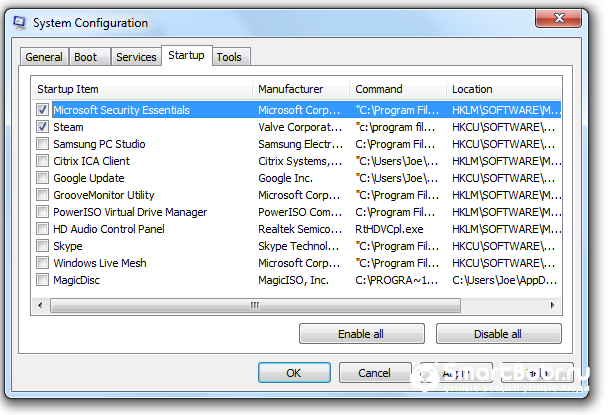
Закрываем ненужные процессы
Если компьютер включается достаточно быстро, но через некоторое время после начала работы вы сталкиваетесь с сильными зависаниями ОС, проверьте запущенные процессы. В Диспетчере задач откройте соответствующую вкладку и проанализируйте, какие задачи потребляют большое количество оперативной памяти. Закройте самые трудоёмкие объекты, нажав кнопку «Завершить процесс».
Утилита Advanced SystemCare
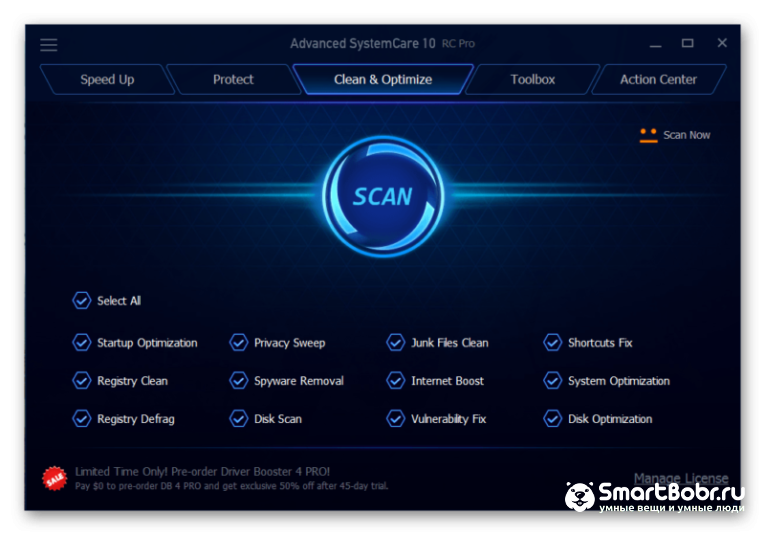
Advanced SystemCare – это программа для чистки Windows 7, которая позволяет в одном окне выполнить все варианты оптимизации системы, от удаления файлов с жесткого диска до настройки оперативной памяти.
Особенностью приложения является его возможность в режиме реального времени мониторить работоспособность системы. Утилита выявляет ошибки и позволяет устранить их за несколько кликов мышкой.
Интерфейс приложения разделен на несколько вкладок:
- Speed Up – эта встроенная служба позволяет ускорить работу компьютера. Простыми словами, утилита удаляет из оперативной памяти ненужные процессы, тем самым укоряя работу системы в данный момент;
- Protect – это модуль защиты. С его помощью вы можете просканировать ОС на предмет вирусного ПО и удалить все найденные вредоносные программы. Также, Advanced SystemCare сможет проверить надежность запускаемых EXE-файлов. Уведомление об угрозе появится в трее;
- Clean
- Во вкладке Toolbox можно купить дополнительные инструменты для контроля производительности системы;
- Action Center позволяет настроить время следующей проверки компьютера на предмет ошибок.
Скачивайте установочные файлы программ только с официального сайта разработчика. Использование сторонних сайтов может стать причиной заражения компьютера вирусами и распространения программ-вымогателей.
Очистка компьютера с помощью Red Button
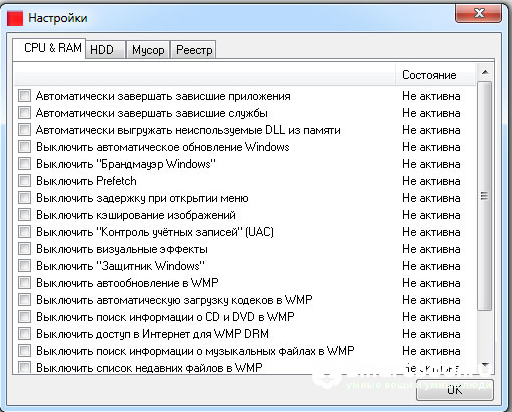
Red Button – это удобный твикер, который позволит вам получить доступ ко всем процессам ОС.
Твикер – это специальная утилита для просмотра и редактирования всех скрытых функций системы. Как правило, разработчики скрывают эти функции, чтобы обычный пользователь по ошибке не удалили важные настройки.
Интерфейс Red Button полностью русифицирован и очень прост в использовании. Все вкладки удобно разделены на основные модули компьютера – центральный процессор и оперативная память, жесткий диск, обнаруженные мусорные файлы и данные для чистки реестра Windows 7.
Перейдите поочередно в каждую вкладку и отметьте галочкой действия, которые хотите совершить. Использование каждого из этих действий позволяет ускорить общую производительность. Для применения изменений нажмите на «ОК» в правом нижнем углу.
AusLogics Boost Speed – повышение производительности ПК
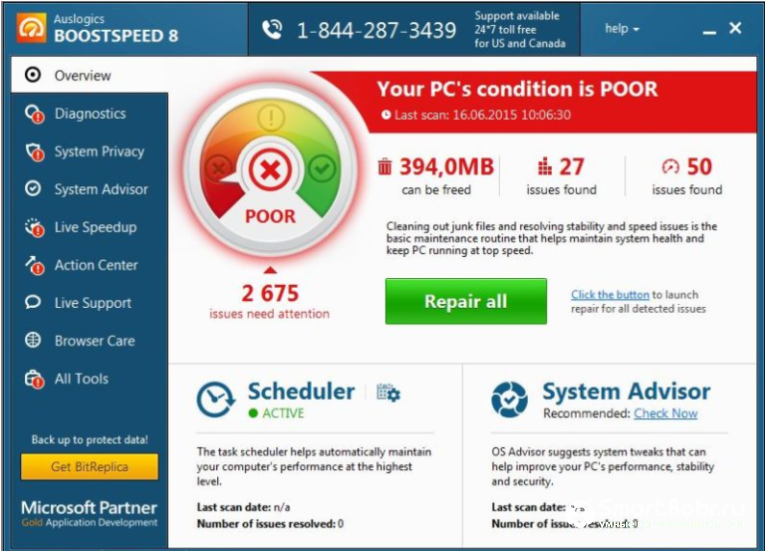
AusLogics Boost Speed – еще одна хорошая программа для чистки компьютера Windows 7. Её особенности:
- Быстрое сканирование системы и исправление фатальных ошибок;
- Показывает аппаратные поломки процессора и подключенных шин;
- Встроенный Помощник. С его помощью вы сможете быстро принять решение о том, какие файлы нужно удалить, а какие лучше не трогать;
- Защита браузера и его ускорение. Часто причиной медленного интернета являются не проблемы с соединением, а захламленность браузера. Утилита AusLogics Boost Speed очистит кэш, cookie-файлы и улучшит скорость загрузки страниц в обозревателе;
- Ускорение в режиме реального времени. С помощью нажатия одной клавиши вы сможете закрыть все лишние процессы и неиспользуемые приложения.
Disk Cleaner для очистки дискового пространства
Задача Disk Cleaner – оптимизация Виндовс 7 за счет очистки мусорных файлов и записей на жестком диске. В отличии от стандартной утилиты для очистки, этот клинер поможет обнаружить все скрытые папки, которые недоступны обычному пользователю.
Среди особенностей программы следует выделить эффективное выявление ошибок реестра, бесполезных файлов и неправильных ярлыков. Также, система анализирует, как каждая из проблем влияет на быструю работу Виндовс.
Нажатием на клавишу «Исправить» запускается встроенный помощник, который без участия пользователя самостоятельно исправляет систему. После использования утилиты рекомендуется перезагрузить компьютер.
Итоги
Начинать чистку мусора в Windows 7 рекомендуется со стандартной утилиты для удаления временных файлов с жесткого диска. Если же это не помогло ускорить работу, рекомендуем прибегнуть к помощи стороннего софта. Перед стартом установки любой утилиты не забудьте просканировать её инсталлятор антивирусом.
Какая из упомянутых выше программ помогла вам очистить Windows 7? Пишите свои варианты полезных приложений, которые могут помочь решить проблему.
Источник: smartbobr.ru